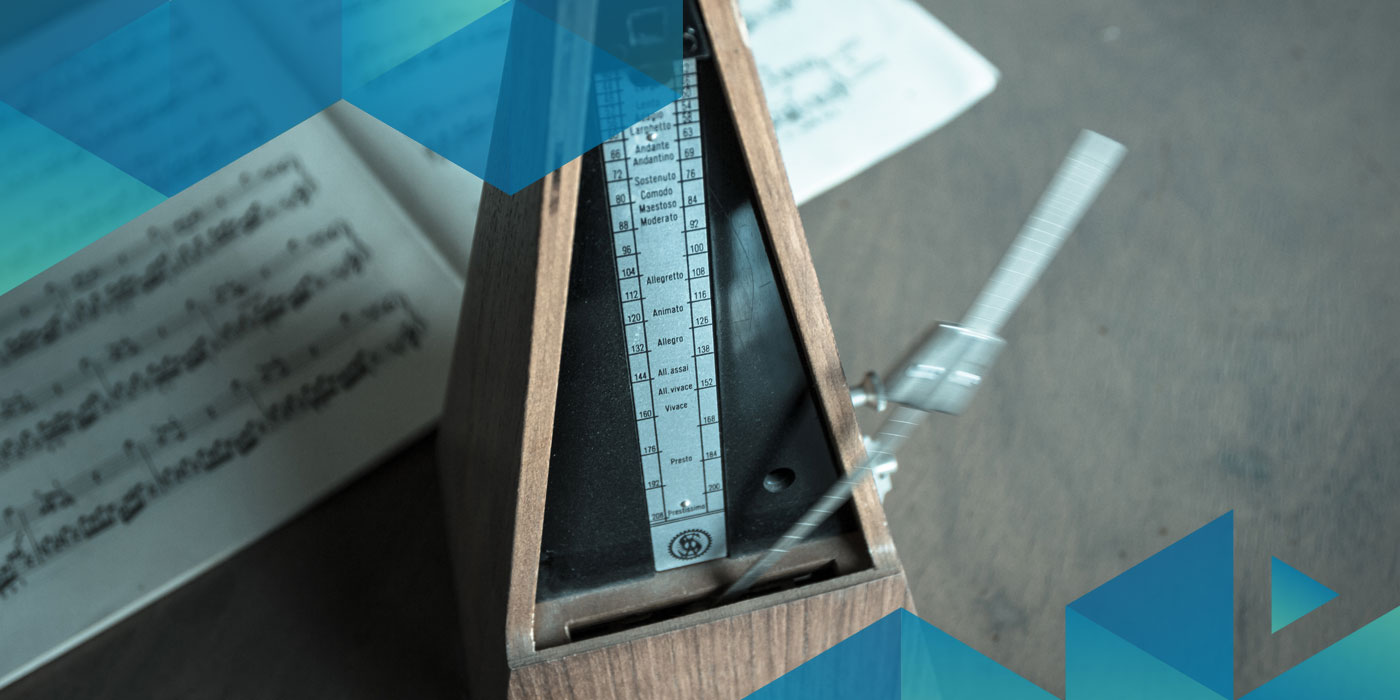
Publicado originalmente el 25 de Marzo de 2016

Además de la voz principal de un ejecutante, quizá desees escribir los toques rítmicos de alguna de las otras partes. Éstos podrían ilustrar la ubicación de los toques del bombo, el que un vocalista también deba estar aplaudiendo un patrón rítmico o simplemente ofrecer información adicional al ejecutante. Casi siempre estos se escriben como notación rítmica en el espacio que está directamente arriba del compás.
Para crear esto en Finale, introduce la voz principal del ejecutante en la Capa 1 como lo harías normalmente, después cámbiate a la Capa 2 eligiendo Vista > Seleccionar capa > Capa 2, e introduce los toques rítmicos aquí. No importa los tonos que ingreses.
Para asegurarte de que los siguientes pasos afecten solamente los toques rítmicos, elige Documento > Mostrar solo la capa activa.
Para editar las notas, selecciona los compases con los toques rítmicos y elige Plug-ins > Edición de notas, barras de compás y silencios > Una sola nota…. Elige una nota que sea lo bastante alta para que estas notas se posicionen por encima del pentagrama y no se empalmen con la información musical de la Capa 1. En esta clave de sol, elegimos A5.
Con la misma música seleccionada, elige:
- Plug-ins > Edición de notas, barras de compás y silencios > Líneas adicionales (ocultar) para ocultar las líneas adicionales entre el pentagrama y las notas que acabas de posicionar.
- Herramientas > Cambiar > Cabezas de nota para producir notación rítmica. En el cuadro de diálogo que aparece, elige Todas las cabezas de nota en la columna de la izquierda y Barra pequeña (notación rítmica) de la columna derecha. Da clic a Aceptar.
- Herramientas > Dirección de plica > Hacia arriba para voltear las plicas hacia arriba.
El único problema que queda es que los silencios están fuera de lugar. Podrías simplemente arrastrarlos al lugar correcto. En su lugar, elige Plug-ins > Edición de notas, barras de compás y silencios > Mover silencios:
- Mover silencios en capa 1: Mover silencios -6 intervalos, da clic a Aceptar, depués repite y:
- Mover silencios en capa 2: Mover silencios 15 intervalos, da clic a Aceptar.
Para finalizar, elige Documento > Mostrar solo la capa activa y tus dos capas aparecerán — la Capa 1 con tu notación original, y la Capa 2 con tus toques rítmicos por encima del pentagrama.
Si bien es cierto que estos son muchos pasos, ten en cuenta que hemos “tomado la ruta panorámica” para ilustrar opciones adicionales. Puedes reducir el número de pasos al introducir todos los tonos como una sola nota por encima del pentagrama. Además, si deseas controlar la reproducción de los toques rítmicos, utiliza Score Manager para asignar un sonido diferente a la Capa 2.
¿Tienes algún comentario, solución alternativa o duda? Compártelos con nosotros y otros usuarios de Finale en Facebook y Twitter.